Oletame, et olete otsustanud oma arvuti uuemale versioonile üle viia. Uue hankimine on pigem ärev ülesanne tootevõti teie Windowsi süsteemile. On lihtsamaid trikke, mille puhul ei pea täiesti uue tootevõtme saamiseks ringi liikuma, mis võib mõnikord nõuda makseid. Kõik, mida peate tegema, on tootevõti oma praegusest arvutist desinstallida ja kasutada seda oma uuendatud arvutis. Kui te ei tea, kuidas seda saab teha, siis järgige artiklis toodud juhiseid ettenähtud järjekorras. Kuid pange tähele, et see kehtib ainult otse Microsoftilt toodud tootevõtmete kohta. Tootevõtmete taaskasutamine ei töötaks nende tootevõtmete puhul, mis olid süsteemiga otse kaasas, kui olite selle toonud. Selle põhjuseks on see, et seda kontrollib otseselt riistvara, mida ei saa muuta.
Vaadake ka: – 17 tasuta arvutivõtmeotsija leidmise tööriista
Vaatame samme, mida peate selle saavutamiseks järgima.
JÄRGMISE TOOTEVÕTI PAIGALDAMISE SAMMUD JA KASUTAMINE UUENDATUD SÜSTEEMIS
SAMM 1
Avage oma süsteemis käsuviip. Otsige seda töölaua vasakus alanurgas oleval otsinguribal. Samuti peate selle avama administraatori režiimis. Selleks paremklõpsake ja valige suvand
Käivita administraatorina.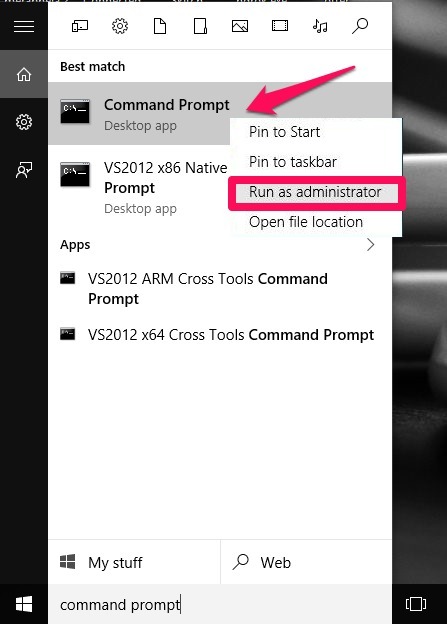
2. SAMM
Teie praeguse tootenumbri välja selgitamiseks sisestage allpool antud käsk ja vajutage sisestusklahvi.
slmgr.vbs / dlv
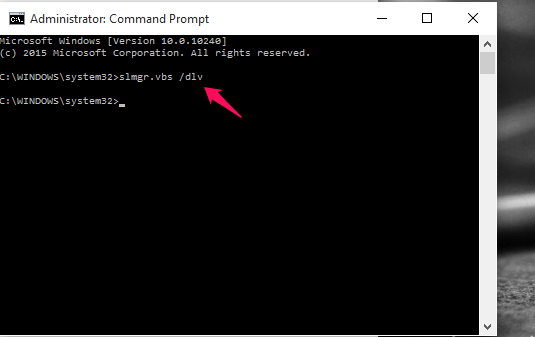
3. SAMM
Avaneb Windowsi skripti host, mis sisaldab kogu litsentsimisteavet. Oma tootenumbri leiate just valiku kõrvalt Aktiveerimise ID.
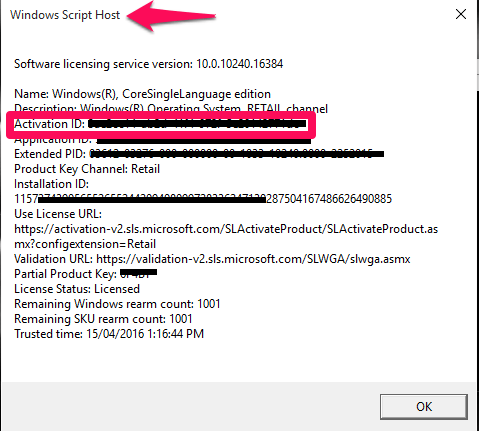
Olen selle turvalisuse huvides varjutanud. Märkige see kuhugi üles, kuna vajate seda uuesti.
4. SAMM
Tootevõtme desinstallimiseks peate tippima käsureale allpool antud käsu ja vajutama klahvi Sisestage võti.
slmgr / upk „Toote võti“
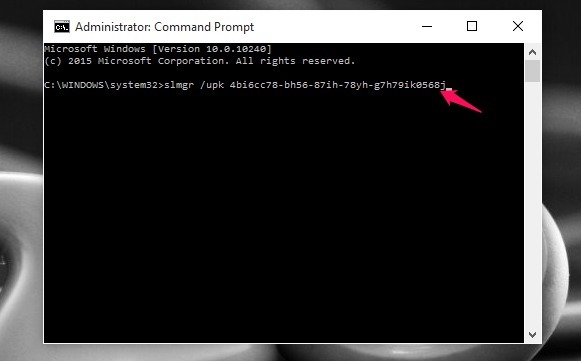
upk tähistab tootenumbri desinstallimist. Asendage ülaltoodud käsu tootevõti tegeliku aktiveerimisvõtmega, mille olete just üles märkinud.
Kui see on edukas, saate vastava eduteate.
5. SAMM
Uuendatud süsteemi installimiseks peate sisestama järgmise käsu ja vajutama Enter.
slmgr / ipk “Toote võti”
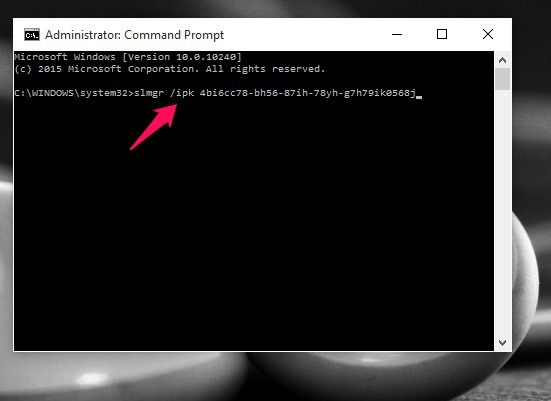
ipk tähistab installitud tootevõtit. Asendage ülaltoodud tootevõti oma tegeliku tootevõtmega.
See on kõik, mida peate tegema. Nüüd saate oma uuendatud arvutit nautida sama tootevõtmega. Loodetavasti leidsite selle artikli kasulikuks !.


